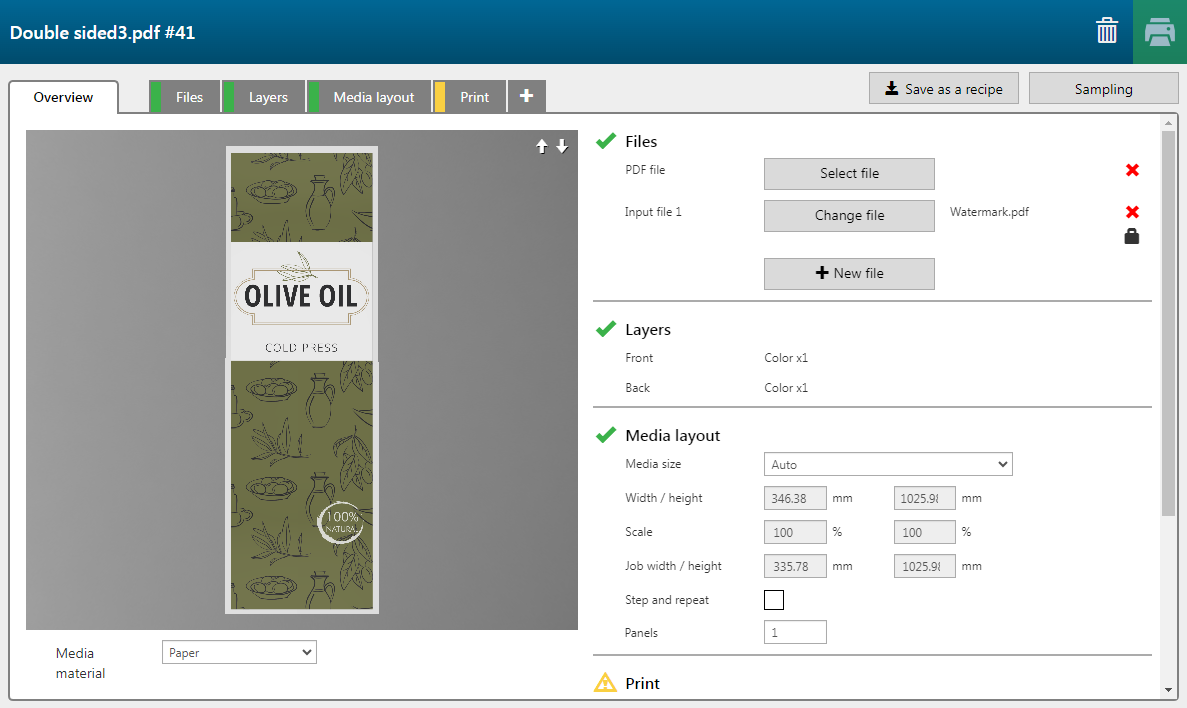在本例中,我们要根据之前创建的配方打印应用。配方将包括正面的徽标、其偏移值以及正面 1 和正面 2 图层的合并。请参阅 创建自定义应用。
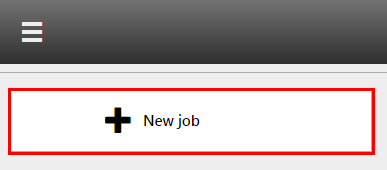
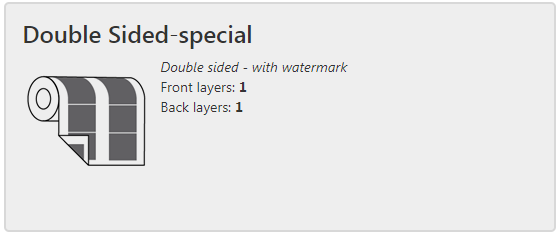
检查/选择以下设置:
[预设]
[介质]
[分辨率]
[模式]
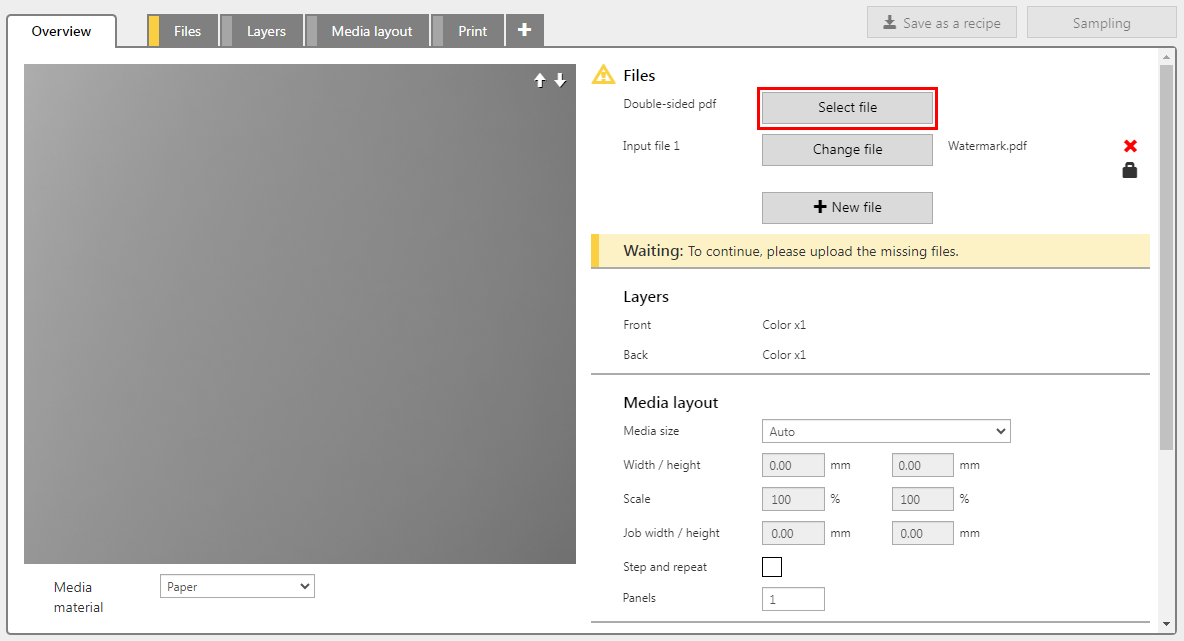
在本例中,该 PDF 有两个图层,一个图层用于正面,一个图层用于背面。
配方添加了一个包含徽标的输入文件。
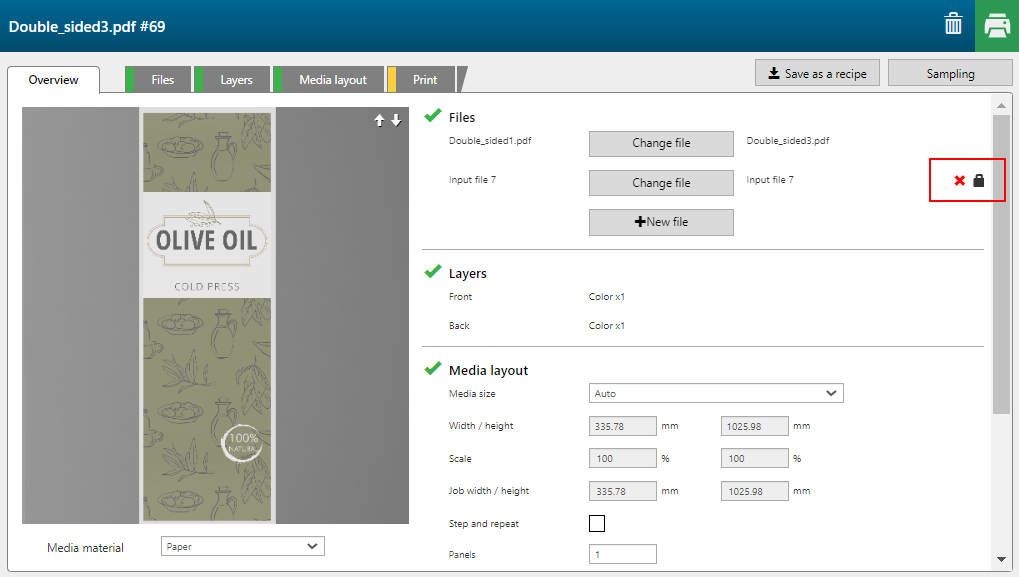
检查每个图层的打印设置。所有打印设置都被保留(即相同的介质配置文件、打印模式、图层类型、锁定的输入文件,等等)。
可以看到前面的图层已经合并,而徽标是合并图层的一部分。
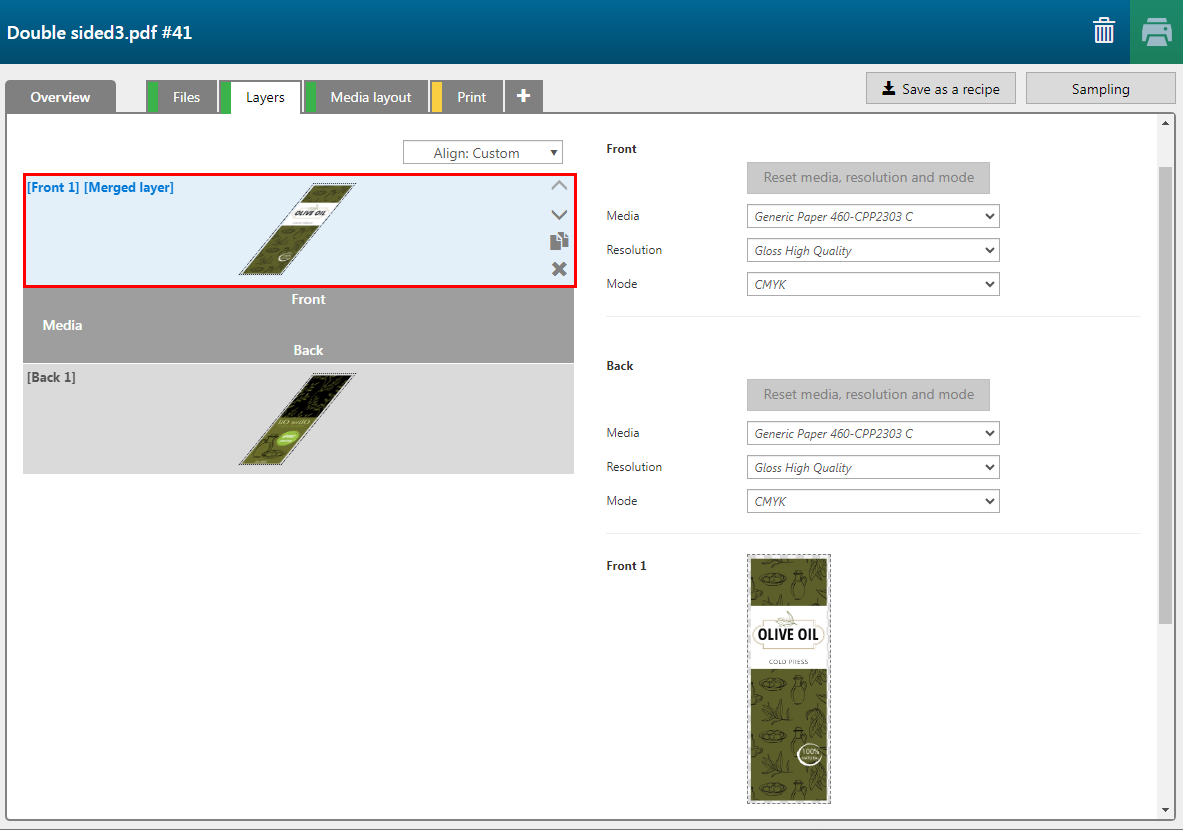
正面印有徽标。